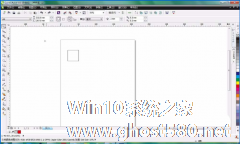-
cdr如何制作个性贴图?cdr制作个性贴图的操作步骤
- 时间:2024-04-25 12:02:21
大家好,今天Win10系统之家小编给大家分享「cdr如何制作个性贴图?cdr制作个性贴图的操作步骤」的知识,如果能碰巧解决你现在面临的问题,记得收藏本站或分享给你的好友们哟~,现在开始吧!
cdr如何制作个性贴图?最近有小伙伴想要使用cdr制作个性贴图却不知道如何操作,那么今天小编就给大家带来cdr制作个性贴图的具体操作步骤,让我们一起来看看吧。
方法/步骤
1、用多边形工具先画一个规则多边形,比如六边形。

2、复制移动。得到蜂巢形。全选,右键组合。
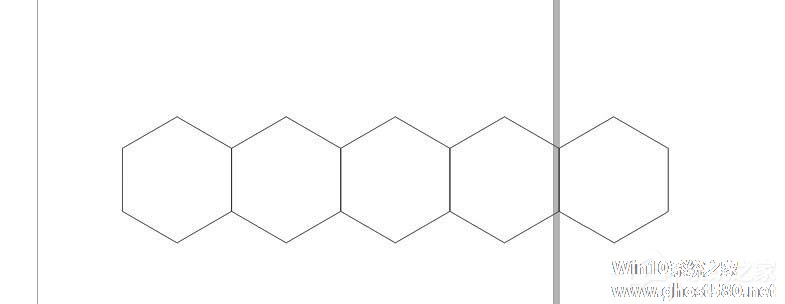
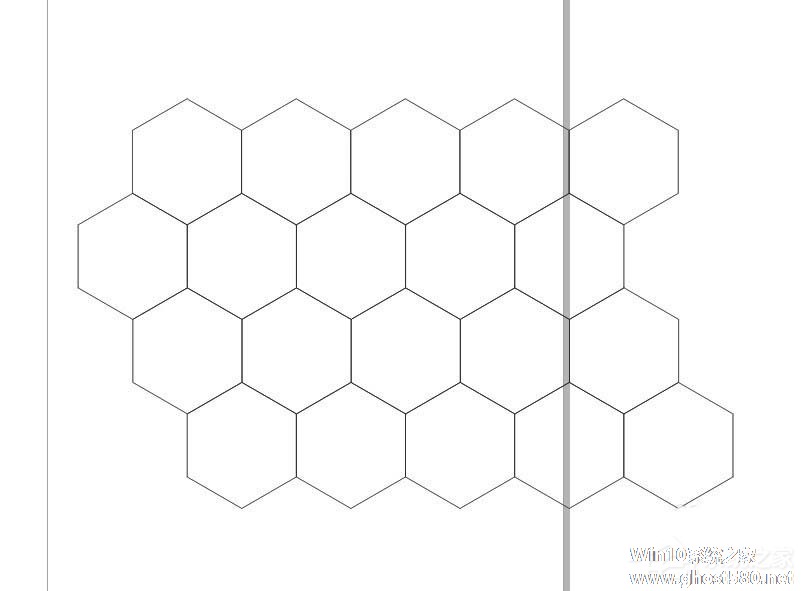
3、找一张合适的JPG图片,导入CDR。调整至合适大小。

4、选中图片,执行效果-图框精确剪裁命令,将箭头在蜂巢上单击,将图片置入蜂巢中。

5、取消组合,即可以得到一块块的六边形拼贴图。
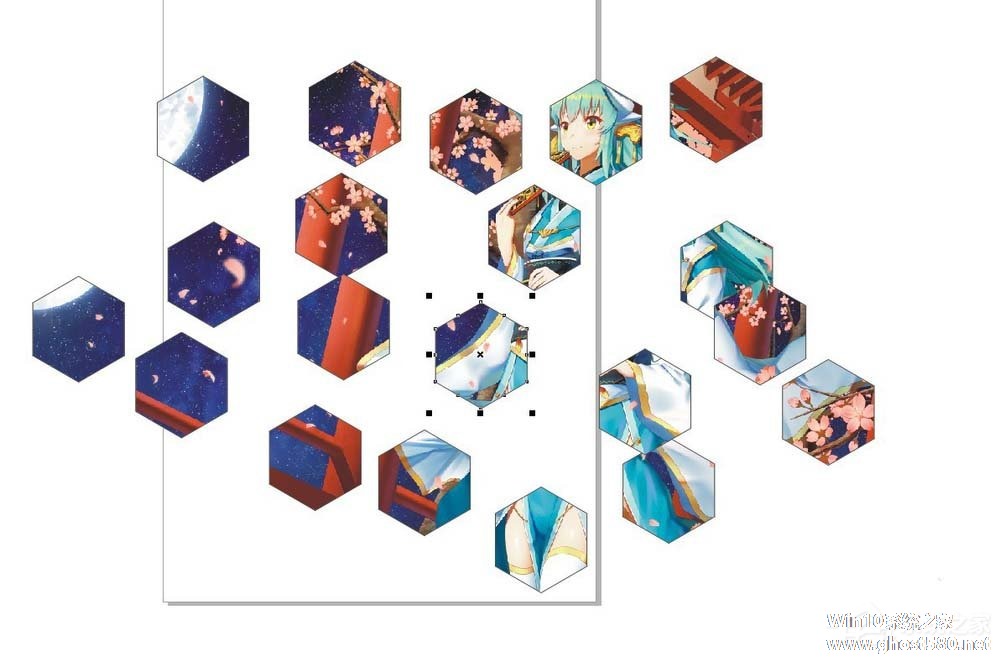
6、还可以将描边加粗,或做一些其他的改变得到意想不到的效果。

这就是cdr制作个性贴图的操作步骤啦,大家都学会了吗?还想了解更多的软件教程请关注系统之家。
以上就是关于「cdr如何制作个性贴图?cdr制作个性贴图的操作步骤」的全部内容,本文讲解到这里啦,希望对大家有所帮助。如果你还想了解更多这方面的信息,记得收藏关注本站~
【②文章*来自Win10系统之家!】
相关文章
-

cdr如何制作个性贴图?最近有小伙伴想要使用cdr制作个性贴图却不知道如何操作,那么今天小编就给大家带来cdr制作个性贴图的具体操作步骤,让我们一起来看看吧。
方法/步骤
1、用多边形工具先画一个规则多边形,比如六边形。
2、复制移动。得到蜂巢形。全选,右键组合。
<imgsrc="http://www.ghost580.net/d/... -

如何使用cdr制作黑白图片?cdr是一款专业图片处理工具,既可以用于矢量图和页面多额设计,又可以用作图像编辑。想要使用cdr制作黑白风格的图片,具体该怎么操作?下面就是使用cdr制作黑白图片的教程,一起来看看。
1、打开CDR,导入一张要调整的图片。
2、选中图片,如图转成灰度图。
<imgsr -
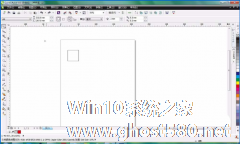
如何使用CDR制作朋友圈九宫格效果图片 CDR制作朋友圈九宫格效果图片的教程
如何使用CDR制作朋友圈九宫格效果图片?CDR是一款专业的图形设计软件,给设计师提供了矢量动画、页面设计、网站制作、位图编辑和网页动画等多种功能。想要使用CDR制作朋友圈九宫格效果图片,具体该怎么制作?下面就是CDR制作朋友圈九宫格效果图片的教程,一起来看看吧!
1、新建一个空白文档,使用矩形工具画一个正方形,当然也可以是长方形,看个人喜好。
2、按... -

ps如何制作个性的折纸效果的文字?ps制作个性折纸效果文字的方法
ps如何制作个性的折纸效果的文字?当我们在使用ps想要制作折纸效果的艺术字应该怎么办呢?不知道方法的小伙伴请关注今天的教程,今天小编给大家带来ps制作折纸效果艺术字的方法步骤。
方法/步骤
1、新建大小自定文档,背景选择白色。输入打印工厂,选择的字体为“迷你简菱心”。
2、对字体进行适当变形,用到了Ctrl+T右键斜切。
3、Ctrl+...